
목차
- 가격차트 설정시 꼭 체크해야 할 지지와 저항 역할을 하는 선들
- 중심선/전고/전저/전종/전시/전중/시가선 수식 만들기 : 일반차트/항셍차트
- 피보나치를 이용한 실시간 매물선 만들기 : 일반차트/항셍차트
- 가격차트 설정시 꼭 체크해야 할 지지와 저항 역할을 하는 선들
매매할때 반드시 체크하고 진입과 청산에 활용해야 하는 중요한 선들이 있습니다.
당일의 시가 / 당일의 중심가 / 전일의 시가 / 전일의 고가 / 전일의 저가 / 전일의 중심가 / 피봇선 들이 이에 해당됩니다.
이러한 선들은 진입과 청산의 기본 원칙이 되기도 하기 때문에 차트에 설정을 해두는 것이 좋습니다.
세팅방법은 차트에서 아무 봉이나 선택하여 더블클릭하면 아래 그림과 같이 설정화면이 나타납니다.
아래 화면을 참고해서 필요한 가격에 체크하면 세팅이 완료됩니다.


기본 설정가격을 세팅하면 위 화면과 같이 자동으로 주요 매물대 라인이 보여집니다.
특히 항셍의 경우 피봇선이 굉장히 중요한 역할을 합니다. 가끔은 한틱의 오차없이 피봇가격만 찍고 내려가는 경우도
자주 목격할 수 있기 때문에 이런 주요 매물 가격라인에서는 청산의 도구로 사용하거나 진입의 도구로 사용하는
것을 권장합니다. 위의 선들만 봐도 피봇2차저항선 / 당일시가 / 전일고가 / 전일종가 에서 지지와 저항 역할을
충분히 하고 있다는 것을 확인할 수 있습니다.
- 중심선 / 전일고점 / 전일저점 / 전일종가 / 전일시가 / 전일중심선 / 시가선 수식 만들기
당일의 주요 매물대 역할을 하는 선들은 자동 세팅이 가능하지만 이전일의 주요 매물대 선들은 수식을 통해서
따로 만들어야 합니다. 지금부터는 프로그램 개발하듯이 수식을 이용하여 만들것입니다.
어렵지 않으니 천천히 따라해 보시기 바랍니다.
가. 기본적인 수식 기호 기억하기
몇가지 수식만 알고 있으면 응용해서 원하는 가격선들을 쉽게 만들 수 있습니다.
단어의 뜻만 알아도 쉽게 기억할 수 있을 것입니다.
- 오늘의 고점 : DayHigh()
- 오늘의 저점 : DayLow()
- 오늘의 시가 : DayOpen()
- 전일의 고점 : PreDayHigh()
- 전일의 저점 : PreDayLow()
- 전일의 시가 : PreDayOpen()
- 전일의 종가 : PreDayClose()
나. 일반종목의 주요 매물가격 라인 만들기(나스닥, 골드, 크루드오일 등)
- 오늘의 중심선 수식 : ((DayHigh()-DayLow())/2)+DayLow()
우선 차트의 빈 공간에서 마우스 우클릭하여 [수식관리자]를 클릭합니다.


수식관리 창에서 [새로만들기]를 클릭하고 지표명을 입력합니다. 그리고 위에서 배운 수식을 그대로 입력하거나
복사해서 붙여넣기 하면 됩니다. 지표명과 수식이름은 관리하기 편한 이름으로 입력하면 되지만 수식은 정확하게
입력해야 오류가 나지 않습니다.

[라인설정]탭으로 이동하여 선의 유형과 색상 그리고 너비(두께) 둥을 설정합니다.

마지막으로 [스케일]탭으로 이동하여 “가격”을 선택해 주면 됩니다. 작업을 저장하고 창을 닫습니다.

차트에서 [좌측 메뉴 보이기] 아이콘을 클릭하고 [기술적지표>사용자지표]탭을 선택하면 우리가 만든 지표명이
보일 것입니다. 우리가 만든 새로운 지표명을 클릭하면 차트에 중심선이 위의 그림과 같이 표시됩니다.
당일의 중심선을 알았으니 이를 응용해서 우리는 전날의 중심선도 만들어 볼 수 있습니다.
수식관리창을 열고 이 전에 만들었던 수식 이름을 클릭하고 [수식2]탭에 수식을 추가하기로 하겠습니다.
- 전일의 중심선 수식 : ((PreDayHigh()-PreDayLow())/2)+PreDayLow()
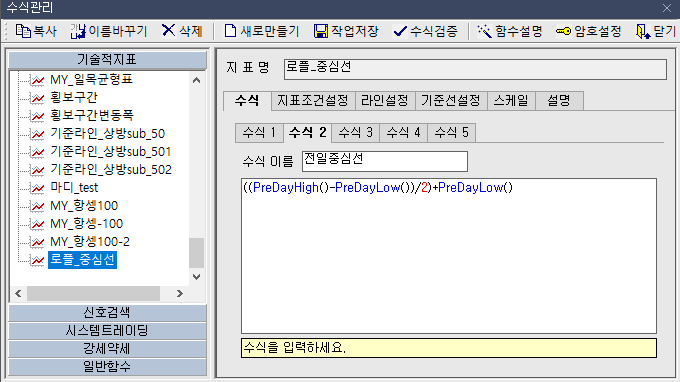
전일의 중심선 수식을 입력합니다.
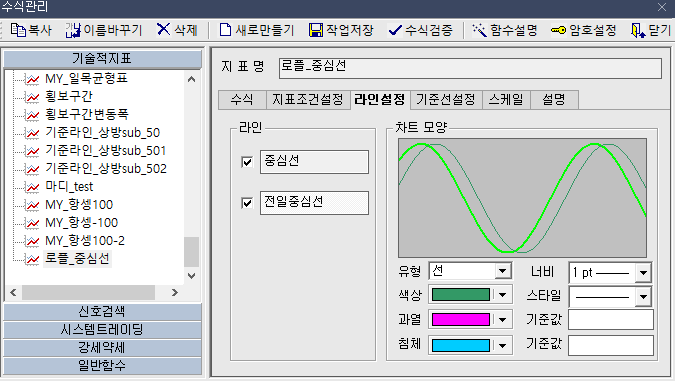
라인의 모양을 세팅하고 [스케일] 탭으로 이동해서 “가격”을 선택합니다. 작업저장을 하고 창을 닫습니다.
수정된 수식을 차트에 적용하려면 다시 차트로 돌아와서 이전에 선택한 지표를 삭제하고 다시 수정된 지표를
클릭해야 합니다. 아래 그림과 같이 전일 중심선도 잘 적용되는 것을 확인할 수 있을 것입니다.

그림1
팁 : 이전에 적용된 지표를 차트에서 삭제하지 않고 추가를 하면 이전 지표와 중복되서 차트에 표시됩니다. 이런 문제를
방지하기 위해 이전에 만든 지표는 차트에서 삭제하고 다시 적용해야 합니다. 적용된 지표 삭제하는 방법은 차트의
좌측 상단에 적용된 지표명이 표시되게 하면 되는데 이 지표명이 보이지 않는다면 보이도록 설정하면 됩니다.
빈 공간에서 마우스 오른버튼을 클릭하고 [차트환경설정]을 클릭하고 세팅화면에서 “지표 이름 표시”에
체크하면 차트의 좌측 상단에 우리가 만든 수식 이름이 표시됩니다. 여기서 불필요한 수식을 선택하고 키보드의
[Delete]키를 클릭하여 삭제하면 됩니다. 아래의 그림2~3 참고

그림2
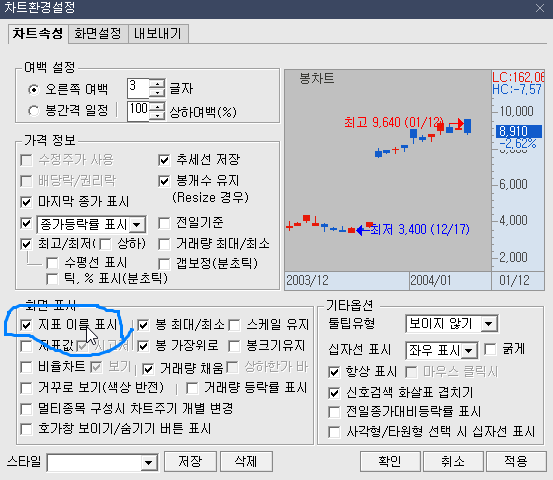
그림3
여기까지 잘 따라 왔다면 나머지 필요한 수식은 위와 같은 방법으로 직접 수식을 입력해서 만들어 볼 수 있을 것입니다.
수식관리 창을 열고 아래의 수식을 이용하여 직접 만들어 보시기 바랍니다.
- 전고(전일고점) : PreDayHigh()
- 전저(전일저점) : PreDayLow()
- 전종(전일종가) : PreDayClose()
- 전시(전일시가) : PreDayOpen()
- 금일시가 : DayOpen()

위의 그림과 같이 세팅해서 이용할 수 있습니다.
매매팁 : 지금까지 만든 가격선들은 꽤나 중요한 선들입니다. 특히 전일고점, 전일저점 그리고 중심선, 시가 등은
방향을 바꾸는 터닝 포인트의 역할을 하는 경우가 많기 때문에 지나간 차트를 복기하며 매매전략 짜는데 참고해야할
중요한 가격선들입니다!
다. 항셍의 주요 매물가격 라인 만들기
항셍은 오전 10시 15분에 장이 시작되고 중간에 2번의 브레이크타임이 있습니다.
- 장개시 : 오전 10시 15분
- 점심 브레이크 : 오후 1시 ~ 오후2시
- 저녁 브레이크 : 오후5시 30분 ~ 오후6시 15분
- 장종료 : 새벽4시
그런데 특이한 점은 다른 종목과 다르게 장의 시작이 저녁 6시15분이라는 것입니다.
실제 항셍의 본장은 오전 10시 30분에 시작이라서 오전 10시 15분의 장개시 시점을 기준으로 차트의 매물대가
형성되어야 하는데 장시작 시간을 다르게 체크하다보니 매물대 가격의 결과물이 달라지는 문제가 발생됩니다.
이런 문제점을 파악하려면 우리가 이전에 만든 수식을 항셍차트에 대입해 보면 뭔가 이상하다는 것을 단박에
알게 될 것입니다. 아래의 차트가 일반 수식을 항셍에 적용한 화면입니다. 빨간 동그라미 친 부분이 오전 10시 15분
장시작하는 부분이고 파랑색 동그라미 부분이 오후 6시15분 야간장 시작하는 시점입니다. 보다시피 야간장을
시작으로 매물대 선들이 만들어지고 있습니다.
이런 문제를 해결하기 위해 항셍은 별도의 추가 수식을 만들어 줘야 합니다.

* 항셍전용 일반 사용자함수 만들기
항셍의 경우 장시작 기준시간을 오전 10시 15분으로 변경 해야 하기 때문에 별도의 사용자 함수를 만들어야 합니다.
총 4개의 사용자 함수를 만들 것이고 이것은 PreDayHigh, PreDayLow, PreDayClose, PreDayOpen 함수를 대체하는
것입니다.
-------------------------------------------------------------------------------------------------------------------------------------------------------------------------
함수명 : nPreH(n)
수식 :
T = floor(time/10000);
조건 = Crossup(time, 101400) or (T<T(1) && T>9 && T <=24);
A=HighestSince(1,조건,H);
valuewhen(n,조건,A(1))
-------------------------------------------------------------------------------------------------------------------------------------------------------------------------
[수식관리자] 창을 열고 [일반함수]탭으로 이동한 후, “사용자함수”를 선택합니다. 그리고 함수명과 수식을 입력하고
[작업저장]을 클릭하여 저장합니다.

여기 까지 따라하는건 어렵지 않으므로 나머지 3개의 수식도 직접 추가합니다.
-------------------------------------------------------------------------------------------------------------------------------------------------------------------------
함수명 : nPreL(n)
수식 :
T = floor(time/10000);
조건 = Crossup(time, 101400) or (T<T(1) && T>9 && T <=24);
A=LowestSince(1,조건,L);
valuewhen(n,조건,A(1))
-------------------------------------------------------------------------------------------------------------------------------------------------------------------------
-------------------------------------------------------------------------------------------------------------------------------------------------------------------------
함수명 : nPreC(n)
수식 :
T = floor(time/10000);
조건 = Crossup(time, 172500) or (T<T(1) && T>9 && T <=24);
valuewhen(n,조건,C(1))
-------------------------------------------------------------------------------------------------------------------------------------------------------------------------
-------------------------------------------------------------------------------------------------------------------------------------------------------------------------
함수명 : nPreO(n)
수식 :
T = floor(time/10000);
조건 = Crossup(time, 101400) or (T<T(1) && T>9 && T <=24);
valuewhen(n+1,조건,O(1))
-------------------------------------------------------------------------------------------------------------------------------------------------------------------------
여기까지 잘 따라왔다면 항셍 전용 수식만들기의 70% 이상을 완성한 것입니다.
* 항셍차트 전용 오늘의 중심선 만들기
항셍의 중심선 만드는 수식은 위에서 만든 함수를 이용하지 않고 개별 수식으로 세팅해야 합니다. 위의 함수만으로는
실시간 고저의 변화에 대응하는 중심선을 만들 수 없기 때문입니다. 항셍 중심선 수식은 아래와 같습니다.
A = highestsince(1, crossup(time, 099999), H);
B = lowestsince(1, crossup(time, 099999), L);
D = A - B;
E = D * 0.5;
B + E



위의 세팅 화면처럼 만들고 저장했다면 항셍 차트에서 확인해 봅시다.

위의 차트에서 노란색 영역은 시간대 구분을 편하게 하기 위해 오전 10시15분부터 야간장 시작하기 전까지의 영역에
노란색으로 표시해 주고 있습니다.
보시다시피 중심선이 오전장을 시작점으로 움직이고 있다는 것을 확인할 수 있습니다.
팁1 : 중심선의 중요성
중심선은 당일 시장의 흐름을 판단할 수 있는 중요한 매물대 라인입니다. 중심선 위에 있으면 매수가 유리하고
중심선 아래에 있으면 매도가 유리합니다. 또한 반등하거나 하락하는 차트에서 중심선까지 반등하여 부딪히고 방향을
바꾸는 경우가 많습니다.
팁2 : 항생매매 시간대를 강세/약세로 표시하기
위의 차트에서 노랑색 박스 영역처럼 원하는 시간대만 표시하면 차트를 복기 할때 꽤 편리합니다.
[수식관리자 > 강세약세 > 사용자강세약세] 에서 새로 만들기를 하고 아래의 수식을 이용하여 만들면 됩니다.
아래의 수식은 오전 10시부터 17시30분까지를 의미합니다.
time >=100000 and time <=173000

* 항셍차트 전용 전일고점 / 전일저점 / 시작가 만들기
항셍의 경우 영웅문 자체에서 제공하는 함수를 이용하면 하루 전날 오후6시 15분에서 새벽4시까지에서의 고점이
전일 고점이 되고 이 구간에서의 저점이 전일 저점으로 만들어 진다고 이야기 했습니다.
우리가 원하는 것은 전일 오전 10시15분부터 다음날 새벽4시까지 차트상에 나타난 고점과 저점을
전일 고점과 전일 저점으로 이용하려는 것입니다. 이 문제를 해결하기 위해, 위에서 우리는 4개의 사용자 함수를
만들어 두었습니다. 지금부터는 항셍차트 전용 전일고점 / 전일저점 / 시작가를 만들어 보겠습니다.
우리가 만들 수식은 다음과 같습니다.
여기서 괄호 안의 k 와 kk 는 며칠 전의 데이타를 가져올지를 정하기 위한 지표조건 값입니다.
오늘의 시가는 당일의 데이타를 불러와야 하기 때문에 kk 에는 0 이라는 숫자를 대입할 것이고
전일의 고가와 전일의 저가에는 하루 전날의 데이타를 적용해야 하기 때문에 k 에는 1을 대입시킬 것입니다.
잘 이해가 안간다면 아래의 그림을 보면서 이해하면 됩니다.
- 오늘의 시가 : nPreO(kk)
- 전일의 고가 : nPreH(k)
- 전일의 저가 : nPreL(k)
아래에 보여지는 그림1~그림3은 수식관리자에서 수식을 입력하는 그림이고 그림4는 만들어진 수식을 차트에 적용한
이미지입니다.

그림1 - 수식1 탭에서 전일고점이라는 수식이름으로 수식을 입력합니다. 수식2와 수식3탭에 각각 전일저점, 시작가를
입력해 줍니다. 이렇게 하면 하나의 기술적지표에 3개의 수식을 동시에 저장할 수 있습니다.

그림2 - 지표조건설정 탭으로 이동하여 조건에 k 와 kk 값을 등록합니다.

그림3 - 각 가격의 스타일을 설정해 줍니다. 색상이나 너비 등은 개인 취향에 맞게 선택하시면 됩니다.
스케일탭에서 가격 선택하는 것도 잊지 맙시다.

그림4 - 지금까지 만든 수식을 차트에 적용한 화면입니다.
팁 : 항셍차트에서는 전용 매물대를 만들어서 사용하고 있지만 피봇(Pivot)의 경우 [가격차트 설정]에서 제공하는
Pivot 의 기준선 / 1차저항 / 2차저항 / 1차지지 / 2차지지 선이 굉장히 중요하기 때문에 피봇선만은 무조건 기본세팅
가격을 이용해야 합니다. 항셍매매를 할때 피봇선은 별5개도 모자란 중요한 선들입니다.
(1페이지에서 다룬 가격 차트 설정 참고)
- 피보나치(Fibonacci)를 이용한 실시간 매물라인 만들기
피보나치 수열은 전문가들이 가장 많이 활용하는 매매스킬중 하나입니다. 굉장히 요상하게도 피보나치 숫자에
해당되는 구간에서 지지와 저항의 반응이 많이 발생합니다.
그 수치는 다음과 같습니다.
- 0%
- 23.6%
- 38.2%
- 61.8%
- 78.6%
- 100%
이제 우리는 이 피보나치 수열을 이용하여 차트에 실시간 적용되는 수식을 만들어 볼 것입니다.
우리가 만들어 볼 차트의 샘플은 아래 이미지와 같습니다.

녹색실선은 중심가격이고 하늘색 실선은 저가 또는 고가에서 23.6% 하락하거나 상승한 가격의 수치를 표시하고
있는 선입니다. 하늘색 실선을 만드는 이유는 저가를 뚫고 내려갈때 어디가 1차 저항이 될지 예측하기 위해서입니다.
좀 더 응용하자면 하늘색 실선을 38.2% / 61.8% / 78.6% 도 추가로 만들어 볼 수 있을 것입니다.
* 수식관리자에서 만들 수식들 - 항셍을 제외한 다른 종목에서 이용가능
수식을 만들때 하나의 기술적지표에 총5개의 수식을 만들 수 있으므로 2개의 기술적지표로 나눠서 만들 것입니다.
기술적지표1
- 저가 : DayLow()
- 23.6% : DayLow()+((DayHigh()-DayLow())*0.236)
- 38.2% : DayLow()+((DayHigh()-DayLow())*0.382)
- 61.8% : DayLow()+((DayHigh()-DayLow())*0.618)
- 78.6% : DayLow()+((DayHigh()-DayLow())*0.786)


총 5개의 수식을 입력하고 라인설정에서 색상과 두께를 세팅합니다. 스케일탭에서 “가격”선택하는 것도 잊지 맙시다!
기술적지표2
- -23.6% : DayLow()-((DayHigh()-DayLow())*0.236)
- +23.6% : DayHigh()+((DayHigh()-DayLow())*0.236)
- 고점 : DayHigh()
- 중심선 : ((DayHigh()-DayLow())/2)+DayLow()

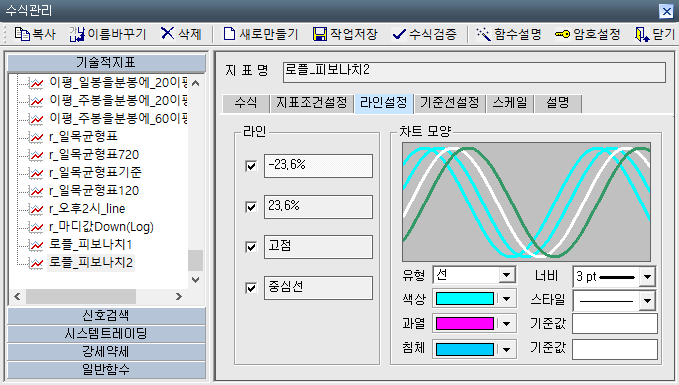
여기까지 잘 따라왔다면 이제 차트에 적용하기만 하면 됩니다.
* 수식관리자에서 만들 수식들 - 항셍전용
우리가 항셍의 경우 전일고점과 전일저점 등을 따로 만들어줬던 것처럼 피보나치 차트 또한 항셍은 별도로 만들어야
합니다. 항셍고점과 저점 함수를 별도로 만들고 이 함수를 이용하여 항셍전용 피보나치 차트를 만들어 보겠습니다.
[수식관리자 > 일반함수 > 사용자함수] 로 이동하여 “새로만들기”를 클릭하고 아래와 같이 2개의 함수를 만듭니다.
함수명 : HH
- 수식 : highestsince(1, crossup(time, 099999), H);

함수명 : HL
- 수식 : lowestsince(1, crossup(time, 099999), L);

위에서 만든 항셍전용 함수 2개를 이용하여 아래와 같이 항셍전용 피보나치 수식을 만들 수 있습니다.
항셍전용 기술적지표1
- 저가 : HL()
- 23.6% : HL()+((HH()-HL())*0.236)
- 38.2% : HL()+((HL()-HL())*0.382)
- 61.8% : HL()+((HH()-HL())*0.618)
- 78.6% : HL()+((HH()-HL())*0.786)
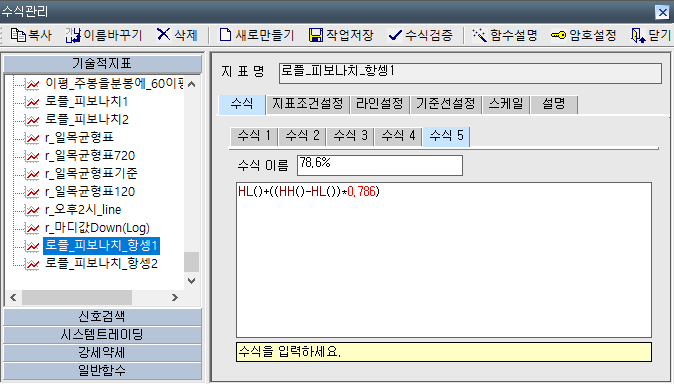
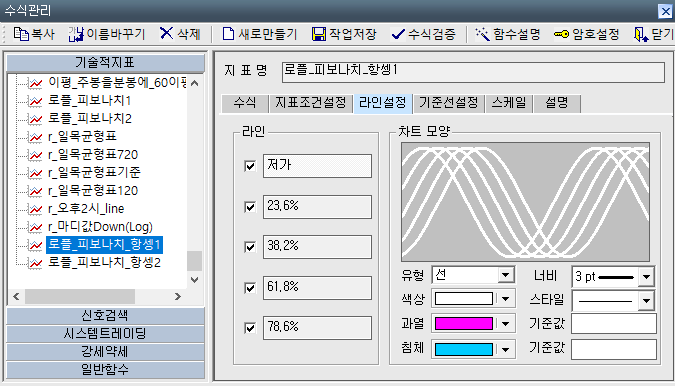
총 5개의 수식을 입력하고 라인설정에서 색상과 두께를 세팅합니다. 스케일탭에서 “가격”선택하는 것도 잊지 맙시다!
항셍전용 기술적지표2
- -23.6% : HL()-((HH()-HL())*0.236)
- +23.6% : HH()+((HH()-HL())*0.236)
- 고점 : HH()
- 중심선 : ((HH()-HL())/2)+HL()


이제 완성된 항셍전용 피보나치 차트를 살펴보겠습니다!

정확히 오전장부터 피보나치 라인이 형성된걸 확인할 수 있습니다.
팁1. 차트틀 저장하고 관리하기
지금까지 여러가지 수식을 만들고 차트에 적용을 했습니다. 그렇다면 내가 원하는 수식이 적용된 차트의 틀을
저장해서 다른 차트에도 똑같이 적용하고 싶다면 어떻게 해야할까요? 간단합니다.
차트의 빈공간에서 마우스 오른쪽 버튼을 클릭하고 [차트틀 적용/관리 > 차트틀 관리]를 선택하여 관리하면 됩니다.


저장명을 입력하고 등록버튼을 클리하면 차트틀이 저장됩니다.
이렇게 저장된 차트틀은 새로운 차트화면에서 언제든지 선택하여 사용이 가능합니다.
만들어 놓은 차트틀을 적용하려면 차트의 빈공간에서 마우스 오른버튼을 클릭하고 [차트틀 적용/관리 > 만들어 놓은
차트틀 이름]을 클릭하면 적용됩니다.
팁2. 영웅문 전체 화면과 수식들을 서버에 저장하고 다른 PC에서 다운받아서 사용하기
잘 만들어 놓은 영웅문 차트 설정들을 서버에 저장하면 다른 PC에서 언제든지 다운로드 받아서 똑같은 환경을
적용하여 사용할 수 있습니다.
[기능 > 설정저장/불러오기] 메뉴를 이용하여 먼저 서버에 저장하기를 합니다.


서버에 저장이 되어 있어야 다른 PC에서 다운로드 받을 수 있으므로 [개인설정정보 서버저장하기] 버튼을 클릭하여
일단 현재 차트의 모든 설정내용과 수식들을 서버에 저장합니다.
그리고 다른 PC에서 로그인했다면 위의 환경설정 창에서 [개인설정정보 내려받기]를 클릭하여 이전에 저장한
개인설정정보를 다운로드하면 됩니다.
해외선물 입문자가 꼭 알아야 하는 영웅문 차트 세팅방법에 대한 강의를 마치며…
지금부터는 만들어 놓은 여러가지 수식을 이용하여 복기하면서 나만의 매매전략을 세워 나가야 합니다.
해외선물에서 가장 크고 확실한 테크닉은 마음가짐에 있다고 합니다.
그만큼 자신이 세운 원칙을 불도저처럼 밀고나가기가 쉽지 않다는 뜻입니다.
지금까지 알려드린 각종 선들은 백번을 강조해도 아깝지 않은 정말 중요한 지지와 저항선들입니다.
이왕 해외선물에 입문하셨다면 천천히 충분한 검증을 거친 후에 실전으로 이동하시기 바랍니다.
오늘도 화이팅 하세요!
'해외선물 이야기' 카테고리의 다른 글
| 사기치고 떠난 해외선물 전문가를 찾았다. 도지코인으로 존버하는 그 사람 (0) | 2021.05.06 |
|---|---|
| 도지코인 정말 어디까지 갈까? (1) | 2021.05.06 |
| 항셍(HangSeng) 매매에 대한 환상 가져도 되는걸까? (0) | 2021.04.30 |
| 해외선물 거래로 실패하는 원인은 무엇일까? (0) | 2021.04.26 |
| 노후 준비를 고민하면서... 해외선물에 눈을 떴다. (0) | 2021.04.24 |




댓글